Najnoviji MacBookovi imaju izvrsne značajke, uključujući Appleove vlastite M1 čipove (a sada M2 čipovi s najnovijim modelima), kompatibilnost za Universal Control, bolje tipkovnice i još mnogo toga. Ali nedavni modeli MacBook Pro i Air također imaju nešto što korisnici nisu veliki obožavatelji: usjek.
Preporučeni videozapisi
Lako
15 minuta
MacBook Air ili MacBook Pro
Urez, koji ističe MacBook kameru, je crni pravokutnik koji ulazi u zaslon prijenosnog računala na vrlo očit (i, za mnoge, ometajući) način. Malo je zbunjujuće zašto je došlo do ovog odabira dizajna, ali nije sve izgubljeno za one s novijim MacBookovima. Iako je urez hardverski, postoje načini na koje ga možete učinkovito sakriti tako da bude manje trn u oku. Ovdje su najbolji načini.
Kako sakriti urez na Macbooku
Korak 1: Prijeđite na prikaz preko cijelog zaslona kada koristite aplikacije. To može zvučati kao čudno rješenje, ali često radi. Pogledajte u gornji lijevi kut prozora aplikacije kako biste pronašli Appleove gumbe za kontrolu prozora. Krajnji desni gumb je zeleni krug s malim strelicama usmjerenim prema van. Odaberite je kako biste aplikaciju premjestili na verziju preko cijelog zaslona. Ovo bi trebalo automatski zamijeniti urez s većim prozorom aplikacije.
Kada završite s korištenjem aplikacije, zadržite pokazivač miša u gornjem lijevom kutu kako biste ponovno otkrili gumbe i izašli iz načina rada preko cijelog zaslona ili upotrijebite Kontrolirati + Naredba + F prečac na tipkovnici.
Kvaka je u tome što ova metoda prvenstveno radi s Appleovim izvornim aplikacijama. Ako koristite aplikaciju treće strane na svom MacBooku Air ili Pro, nema jamstva da će imati trik zamjene zareza.
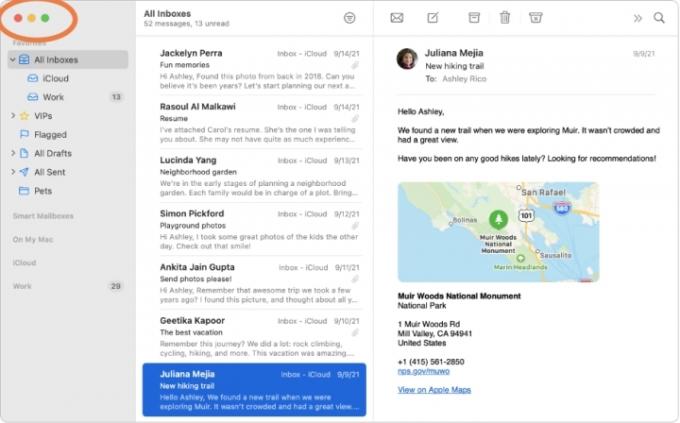
Korak 2: Ako urez aktivno skriva dio aplikacije koji želite koristiti ili općenito čini da aplikacija izgleda loše, postoji korak koji možete poduzeti koji neće sakriti urez, ali će pomoći u rješavanju vašeg problema. Uđi u Tražilica, zatim tvoj Prijavei pronađite aplikaciju abecednim redom ili traženjem.
Desnom tipkom miša kliknite aplikaciju i odaberite Dobiti informacije opcija. Ovo će otvoriti prozor s opcijama. Potražite opciju koja kaže Skalirajte da stane ispod kutije ugrađene kamere. Provjerite je li ovo odabrano. Zatvori Dobiti informacije prozor i otvorite svoju aplikaciju, koja bi sada trebala biti odmah ispod usjeka.
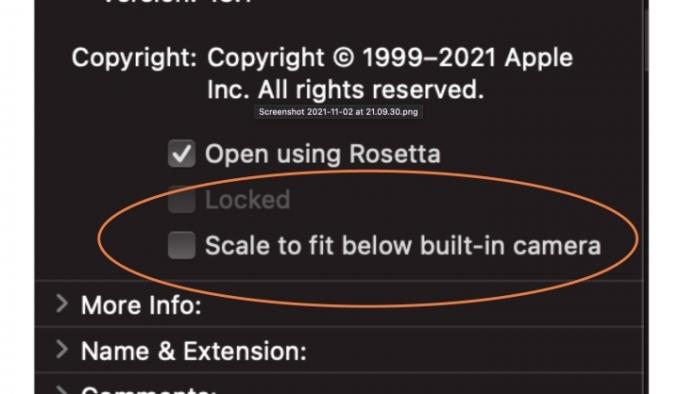
Povezano
- M3 MacBook Pro mogao bi se pojaviti prije nego što je itko očekivao
- MacBook Air je još uvijek na najnižoj cijeni nakon Prime Daya 2023
- Ova fantastična ponuda za MacBook Air ističe u ponoć
Korak 3: Ako vas urez neprestano muči, možete poduzeti drastičniji korak: preuzmite aplikaciju TopNotch. TopNotch je jedna od namjenskih aplikacija napravljenih za skrivanje zareza i najbolja je opcija ako želite potpunu zaštitu od zareza.
Ovdje besplatno preuzmite aplikaciju. Zahtijevat će MacOS 11.0 ili noviji, ali to ne bi trebao biti problem. Otvorite ga i omogućite, a aplikacija će postaviti crnu traku preko vrha vašeg zaslona, učinkovito skrivajući urez. I dalje ćete moći vidjeti i koristiti sve svoje stavke izbornika na vrhu zaslona. Nije važno koristite li aplikaciju ili ne, TopNotch svejedno radi u pozadini. Također podržava dinamičke pozadine za radnu površinu kako ne biste izgubili te značajke.
Imate čak i opciju omogućiti zaobljene kutove ako više volite tu estetiku. Oh, i ako svoj zaslon dijelite s vanjskim monitorom, TopNotch će raditi i s tim, tako da više nikada nećete morati vidjeti zastrašujući urez.

Sada kada ste riješili svoj problem s urezima, možda je vrijeme da svoj MacBook učinite najboljim što može biti. Pogledajte naš vodič za najbolji dodaci za MacBook Pro kako biste saznali više ili prijeđite na naš popis najbolje futrole i maske za MacBook Air.
Preporuke urednika
- Najbolje MacBook ponude za povratak u školu: uštedite na MacBook Air i Pro
- M3 Macovi bi mogli biti predstavljeni ove godine - s iznenađujućim dodatkom
- Ima previše MacBookova
- Možete kupiti MacBook Air za 299 USD za Prime Day – ali trebate li?
- Najbolje ponude za MacBook Prime Day: Uštedite na MacBook Air i MacBook Pro
Nadogradite svoj životni stilDigitalni trendovi pomažu čitateljima da prate brzi svijet tehnologije sa svim najnovijim vijestima, zabavnim recenzijama proizvoda, pronicljivim uvodnicima i jedinstvenim brzim pregledima.




